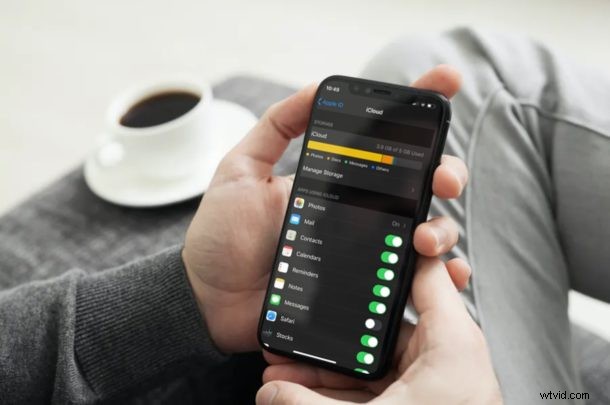
¿Aprovecha el servicio iCloud Photos de Apple para almacenar convenientemente todas sus fotos en línea? Si ha sido un usuario habitual de Fotos de iCloud a lo largo de los años, es posible que ocasionalmente tenga problemas en los que no siempre funciona a la perfección y, a veces, eso significa que las Fotos de iCloud no se descargan en un iPhone o iPad como se esperaba.
Dando un paso atrás por un momento, recuerda que iCloud Photos sincroniza tus fotos en todos tus dispositivos en cuestión de minutos, pero en algunos casos, estas fotos pueden no aparecer en tu iPhone o iPad (o Mac, pero me estoy centrando en el primero aquí). Esto podría deberse a varios factores y el problema no necesariamente tiene que ser con iCloud. La falta de espacio de almacenamiento en su dispositivo y la mala conectividad a Internet también podrían impedirle descargar fotos de iCloud a su dispositivo iOS.
Si tiene problemas con las Fotos de iCloud en su dispositivo, veamos algunos pasos para solucionar y arreglar las Fotos de iCloud que no aparecen o no se descargan en su iPhone y iPad.
Resolución de problemas de Fotos de iCloud en iPhone y iPad
Echemos un vistazo a algunas de las posibles soluciones y métodos de resolución de problemas que puede probar en su dispositivo iOS, siempre que algunas de sus fotos de iCloud no aparezcan. Obviamente, debe tener habilitadas las fotos de iCloud en iPhone o iPad para que esto funcione, y si espera sincronizar fotos con esos dispositivos desde una Mac, también debe estar habilitada en la Mac. Pero asumimos que ya lo sabe, así que sigamos con la solución de problemas:
1. Comprobar la conectividad a Internet
Esto es lo primero que debe verificar cuando tiene problemas para sincronizar fotos con iCloud.
Se necesita una conexión a Internet rápida y confiable para que iCloud Photos funcione correctamente.
Asegúrate de estar conectado a Internet abriendo una página web en Safari. O bien, si está conectado a una red celular, cambie a una red Wi-Fi y vea si sus fotos se están descargando.
2. Deshabilitar el modo de bajo consumo
Si usa el modo de bajo consumo en su iPhone o iPad, debe apagarlo antes de usar Fotos de iCloud.
Para ahorrar batería, iCloud no necesariamente descarga fotos en su dispositivo, siempre que el modo de bajo consumo esté habilitado. Su indicador de batería sería amarillo si está utilizando el modo de bajo consumo.
Para desactivar esto, toque el interruptor de la batería ubicado en el Centro de control de iOS.
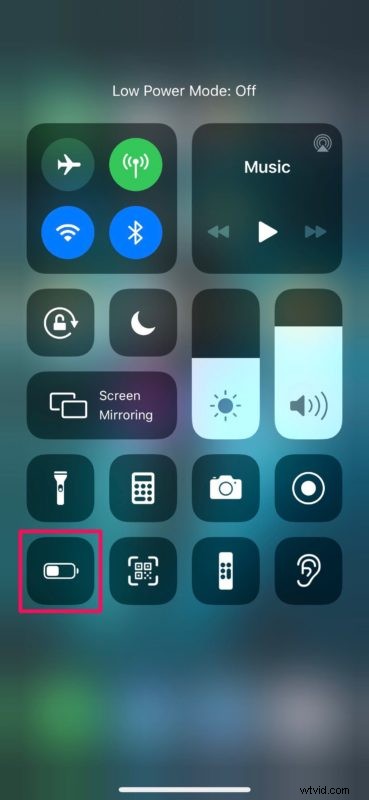
3. Activar y desactivar Fotos de iCloud
Asegúrese de hacer una copia de seguridad completa de su iPhone o iPad antes de probar este. Incluso es posible que desee descargar manualmente todas las fotos de iCloud primero. La razón es que esto es potencialmente arriesgado, y tal vez debería considerarse un último recurso, porque activar y desactivar la función puede hacer que las fotos se eliminen de forma permanente. Por lo tanto, solo haga esto si tiene una copia de seguridad completa y completa de su dispositivo, además de tener también una copia de seguridad completa de todas sus fotos . La falta de una copia de seguridad completa de sus fotos y otras cosas podría provocar la pérdida de datos de sus preciadas imágenes.
En primer lugar, asegúrese de que Fotos de iCloud esté habilitado en su dispositivo iOS, e incluso si ya está habilitado, desactívelo y vuelva a encenderlo.
Al hacer esto, básicamente estás obligando a iCloud a sincronizar tus fotos nuevamente. Para hacer esto, dirígete a Configuración -> Fotos -> Fotos de iCloud.
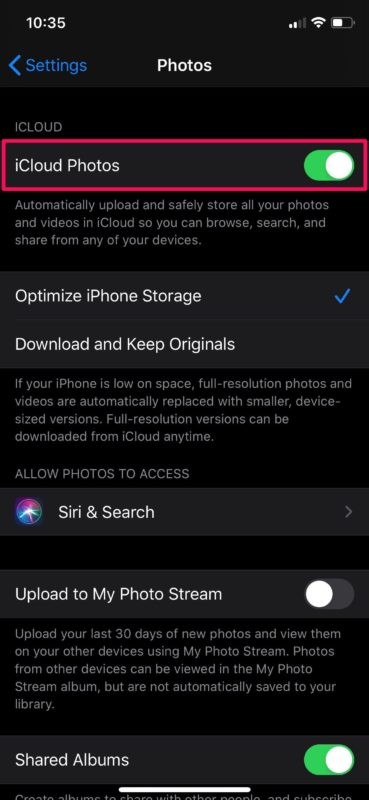
4. Descargar y conservar originales
Si habilita Fotos de iCloud en su iPhone y iPad, elige la configuración "Optimizar almacenamiento de iPhone" de forma predeterminada.
La opción de almacenamiento optimizado solo almacena una versión de baja resolución de sus fotos en su dispositivo, solo para que pueda ver todas las fotos en su biblioteca de iCloud. Sin embargo, puede cambiar esta configuración yendo a Configuración -> Fotos -> Descargar y conservar originales.
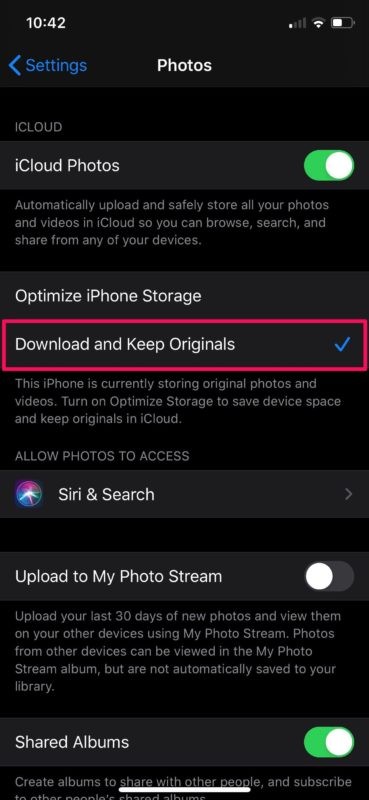
5. Comprobar espacio de almacenamiento
Esto puede sonar tonto, pero la falta de espacio de almacenamiento físico en su iPhone y iPad podría impedirle descargar fotos de iCloud.
Aunque iCloud es un servicio de almacenamiento en la nube, su dispositivo iOS almacena una versión de baja resolución de las fotos incluso en la configuración de almacenamiento optimizada. Esto podría ocupar mucho más espacio, especialmente si usa la configuración "Conservar originales".
Para verificar cuánto espacio de almacenamiento ha utilizado, diríjase a Configuración -> General -> Almacenamiento de iPhone (iPad). Si está lleno, puede descargar aplicaciones o desinstalar aplicaciones que realmente no usa e intentar sincronizar las fotos nuevamente.
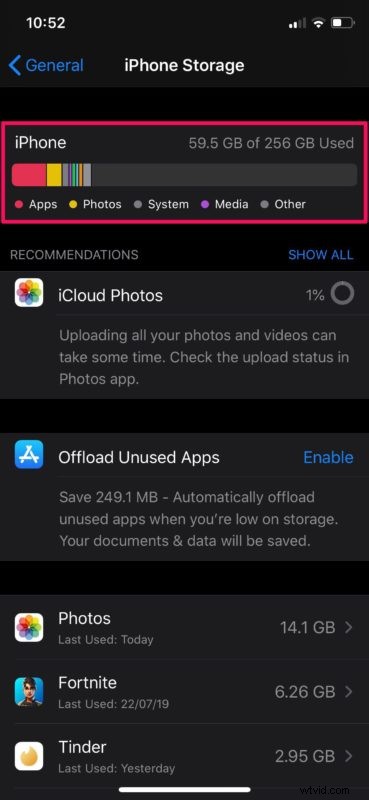
6. Cerrar sesión e iniciar sesión en iCloud
Los problemas con su cuenta de Apple también podrían ser la razón por la que no puede descargar fotos de iCloud.
Intente cerrar sesión en iCloud y vuelva a iniciar sesión. Para hacer esto, vaya a Configuración -> ID de Apple -> Cerrar sesión en su dispositivo iOS, como se muestra en la captura de pantalla a continuación. Esto también reiniciará el proceso de sincronización.
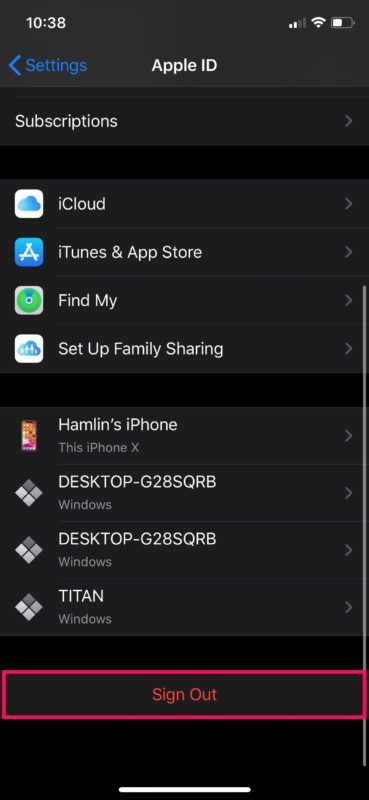
7. Reinicie su dispositivo
El problema podría ser con su iPhone o iPad, y no con iCloud en sí. Varios problemas relacionados con iOS se pueden resolver simplemente reiniciando el dispositivo.
Si está utilizando un iPhone o iPad sin un botón de inicio físico, mantenga presionado el botón lateral y el botón para subir el volumen para acceder al menú de apagado.
Sin embargo, si está utilizando un iPhone o iPad con un botón de inicio físico, solo necesita mantener presionado el botón de encendido. También puedes apagar tu iPhone o iPad a través de Configuración .
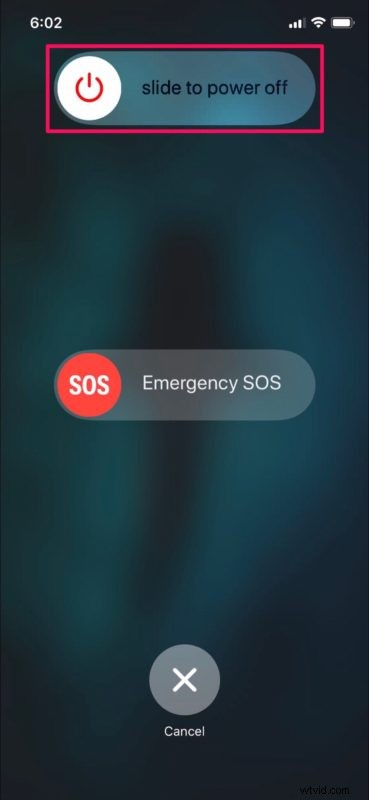
A estas alturas, deberías haber solucionado los problemas que enfrentabas con Fotos de iCloud en tu iPhone y iPad y, con suerte, las fotos comenzarán a descargarse y sincronizarse como se esperaba.
Si ninguno de los métodos de solución de problemas anteriores funcionó en su instancia, es posible que deba restablecer la configuración de red en su dispositivo. En casos raros, los problemas comunes de red con su iPhone o iPad probablemente podrían ser la razón por la que no puede sincronizar sus fotos de iCloud. Para hacer esto, vaya a Configuración -> General -> Restablecer -> Restablecer configuración de red en su dispositivo iOS.
¿Aún no puedes descargar fotos de iCloud a tu iPhone o iPad? Es hora de ponerse en contacto con el soporte oficial de Apple. También puede llamarlos o enviarles un correo electrónico sobre sus consultas y, con suerte, resolverlas y, por cierto, si le dan algún consejo o solución que funcione, ¡compártalos en los comentarios aquí!
Esperamos que se hayan resuelto los problemas relacionados con la descarga de Fotos de iCloud en su dispositivo. ¿Cuál de estos métodos de solución de problemas que discutimos aquí funcionó para usted? ¿Conoces otros pasos que crees que nos hemos perdido? ¿Encontraste otra solución? Comparta sus pensamientos y experiencia en la sección de comentarios a continuación.
